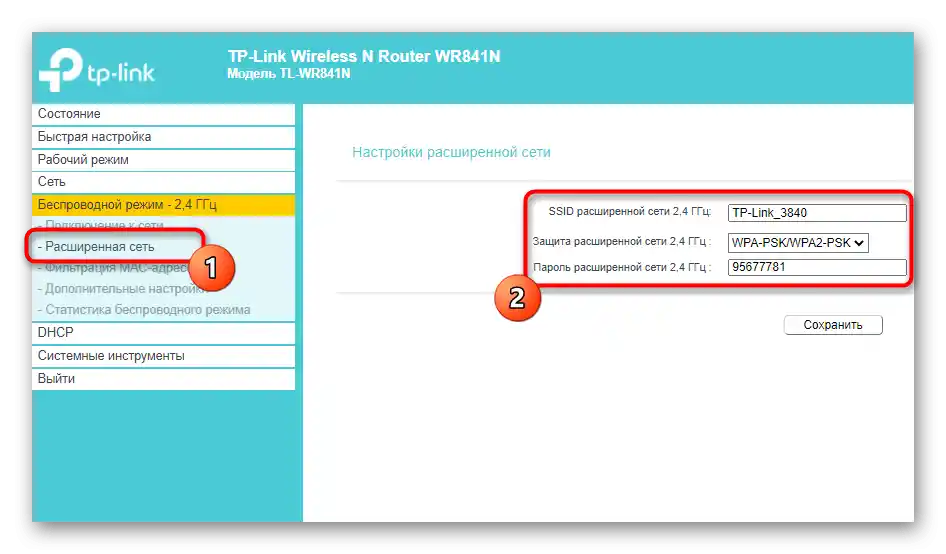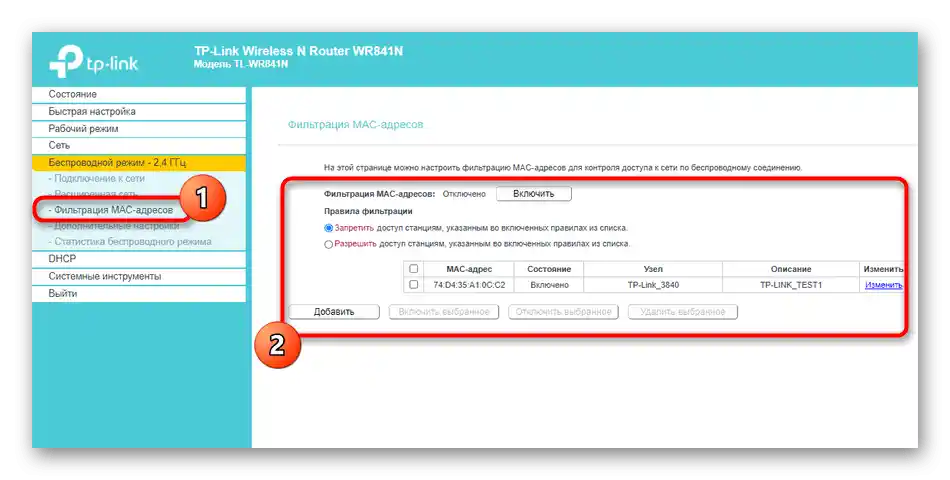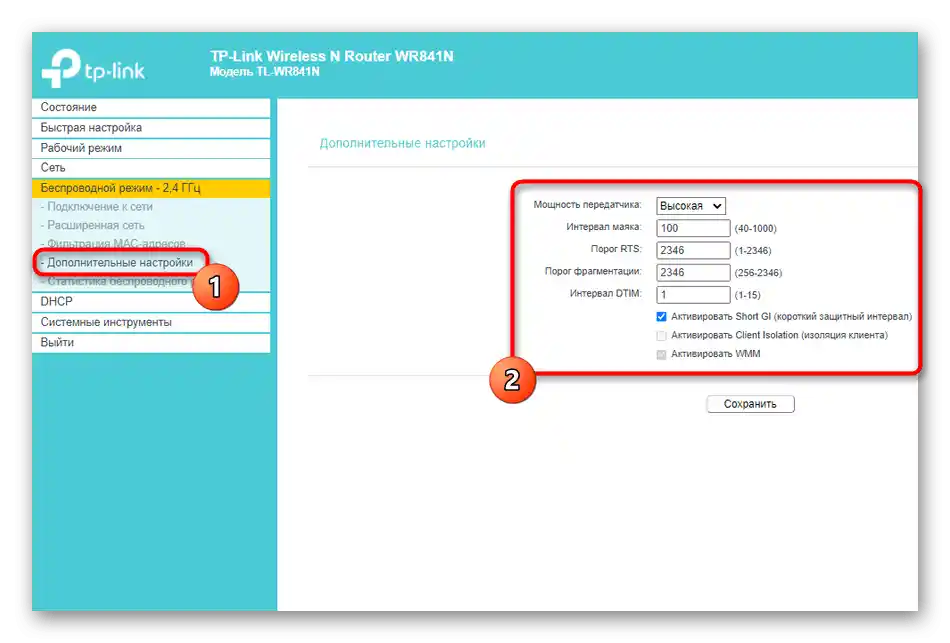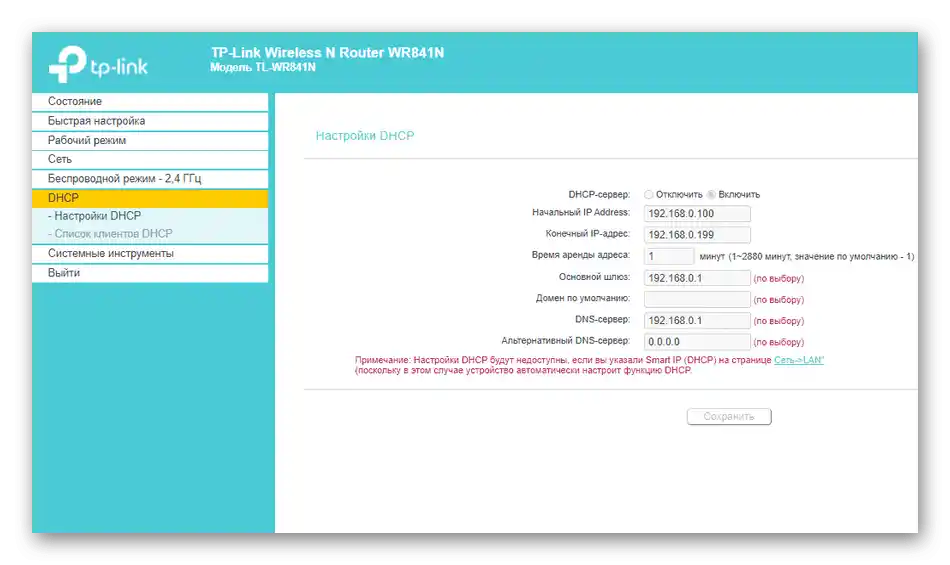Zawartość:
Przed rozpoczęciem artykułu zauważmy, że tryb pracy "Wzmacniacz sygnału Wi-Fi" pojawił się tylko w nowych wersjach oprogramowania routerów TP-Link. Jeśli nie znajdziesz opisanego w Opcji 2 trybu pracy, spróbuj zaktualizować oprogramowanie lub wrócić do pierwszej opcji, realizując wzmocnienie przez WDS, co jest jedyną alternatywną metodą.
Zobacz także: Aktualizacja routera od firmy TP-Link
Opcja 1: Konfiguracja WDS między dwoma routerami
Właściciele starych routerów TP-Link oraz takich samych wersji oprogramowania mogą używać urządzenia jako repeatera, ale tylko przy prawidłowej konfiguracji mostu (WDS). Ta funkcja wymaga od użytkownika wykonania szeregu działań w interfejsie webowym obu routerów, zmieniając wspólne parametry połączenia z siecią. Jeśli okaże się, że nie masz dostępu do nowej technologii wzmocnienia sygnału, pozostaje tylko skonfigurować WDS, o czym w szczegółach przeczytasz w innym artykule na naszej stronie.
Szczegóły: Konfiguracja WDS na routerach TP-Link
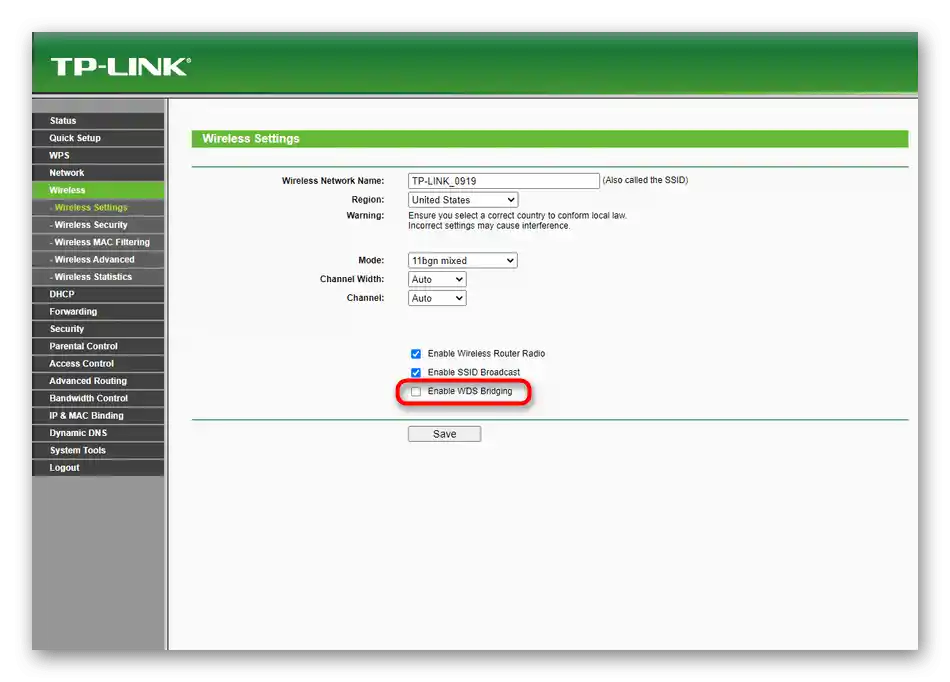
Opcja 2: Włączenie trybu "Wzmacniacz sygnału Wi-Fi"
W powyższej uwadze już wyjaśniliśmy dodanie nowych trybów pracy w ostatnich wersjach oprogramowania routerów TP-Link. To znacznie uprościło ogólną zasadę realizacji postawionego zadania, ponieważ w większości przypadków użytkownik musi tylko przełączyć urządzenie w odpowiedni tryb i wybrać istniejącą sieć do połączenia. Dodatkowe ustawienia, o których opowiemy w końcowej części materiału, są konfigurowane według uznania lub podczas korzystania z niestandardowych parametrów sieciowych.
Podstawowe ustawienia trybu repeatera
Na początku poruszymy podstawowe parametry, które należy ustawić dla prawidłowej pracy TP-Link w trybie repeatera.Jeśli jeszcze nie wiecie, ten tryb polega na podłączeniu do istniejącej sieci Wi-Fi, udostępnianej przez router dowolnego modelu, z dalszym rozszerzeniem zasięgu. Włącza się go w następujący sposób:
- Otwórz dowolną przeglądarkę internetową i zaloguj się do interfejsu webowego routera. Jeśli masz trudności z samodzielnym wykonaniem tego kroku, przejdź do osobnej instrukcji na naszej stronie, gdzie znajdziesz wszystkie niezbędne informacje na ten temat.
Więcej informacji: Logowanie do interfejsu webowego routerów TP-Link
- Po pomyślnym zalogowaniu się do ustawień routera wybierz sekcję "Tryb pracy".
- Wybierz opcję "Wzmacniacz sygnału Wi-Fi" i naciśnij przycisk "Zapisz".
- W przeglądarce internetowej pojawi się informacja, że przełączenie na nowy tryb następuje po ponownym uruchomieniu routera. Potwierdź to powiadomienie, klikając "OK".
- Czekaj na zakończenie ponownego uruchamiania routera i pojawienie się głównego menu interfejsu webowego.
- Natychmiast nastąpi przejście do głównej sekcji "Stan", gdzie możesz upewnić się, że wybrany tryb bezprzewodowy jest poprawny.
- Teraz przejdź do "Tryb bezprzewodowy — 2.4 GHz".
- Rozważmy ręczny typ połączenia, gdy już znasz dokładną nazwę sieci i możesz wpisać ją w polu "SSID".
- Wpisz informacje o adresie MAC routera. Jeśli go nie znasz, wejdź w ustawienia i w sekcji "Stan" znajdź interesujące cię dane.
- Rozwiń rozwijane menu "Ochrona" i wybierz protokół używany przez istniejącą sieć bezprzewodową.
- Pojawi się pole "Hasło", w którym należy wpisać klucz zabezpieczeń składający się z co najmniej ośmiu znaków.
- Naciśnij "Zapisz", aby zastosować ustawienia i nawiązać połączenie.
- Jeśli dane o SSID są nieznane lub nie chcesz ich wprowadzać ręcznie, naciśnij "Szukaj" i poczekaj na pojawienie się tabeli z wykrytymi punktami dostępowymi.Podłącz się do niezbędnej sieci, nie zapominając wprowadzić hasła.
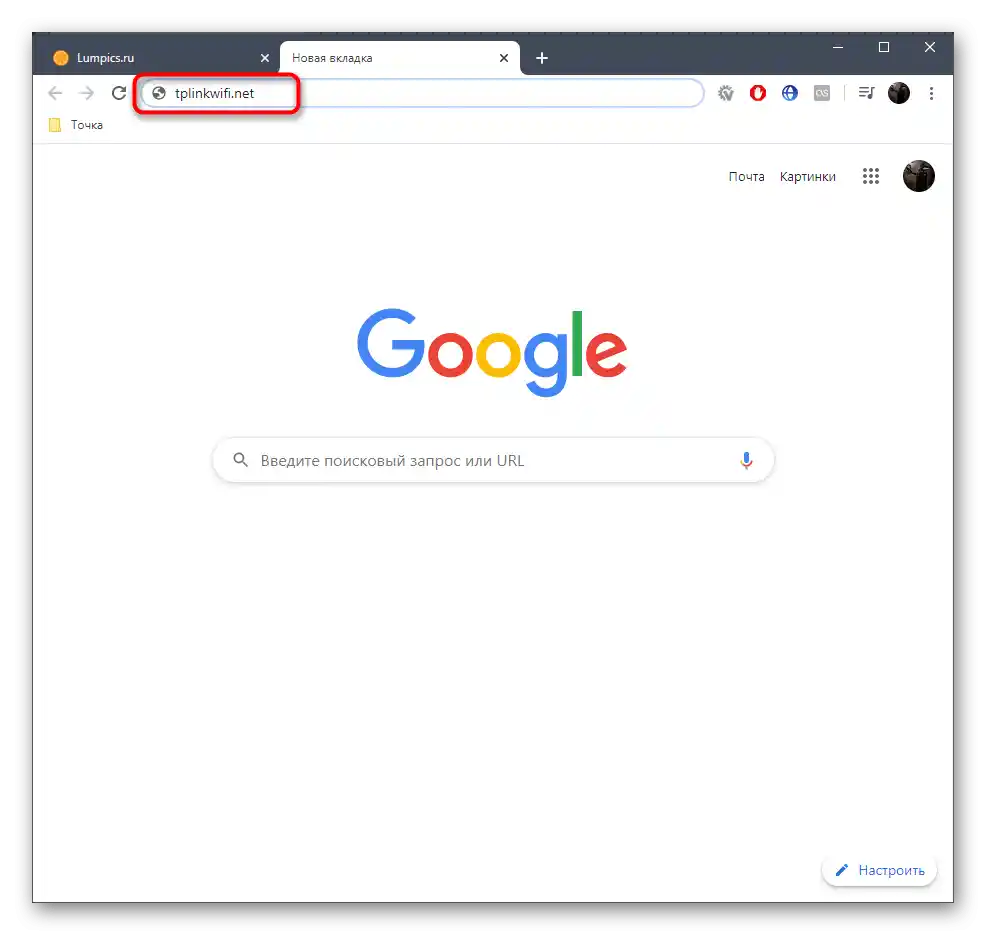
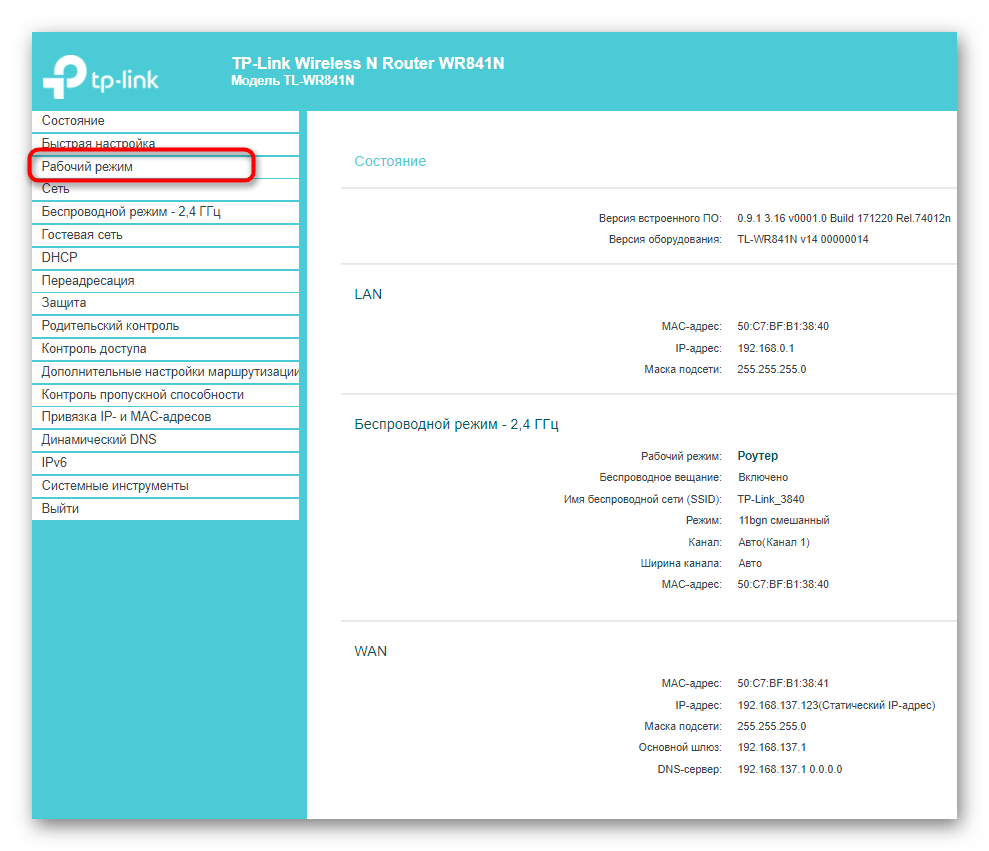
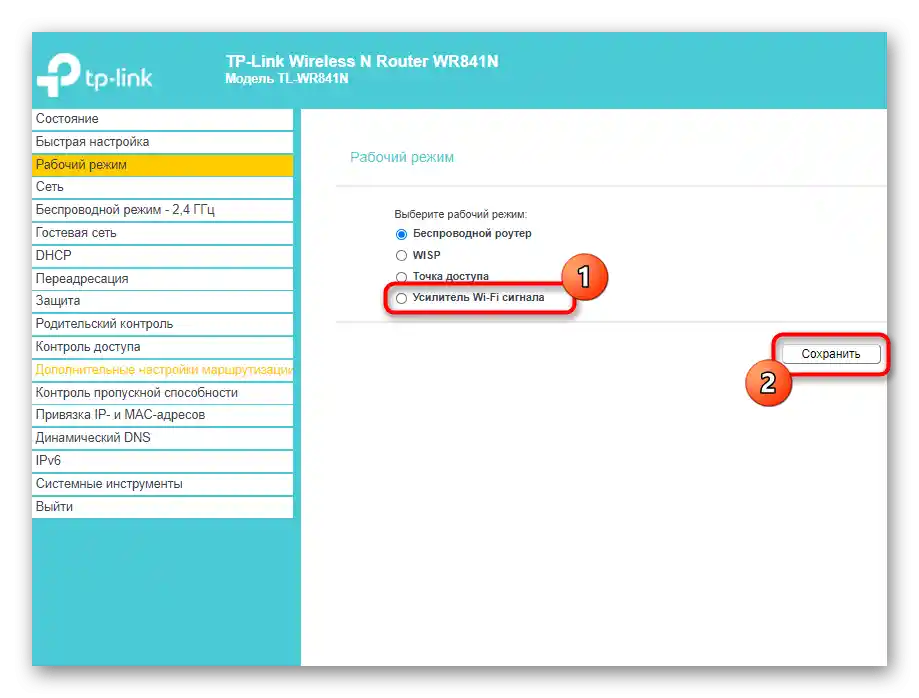
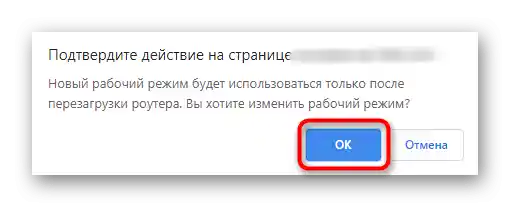
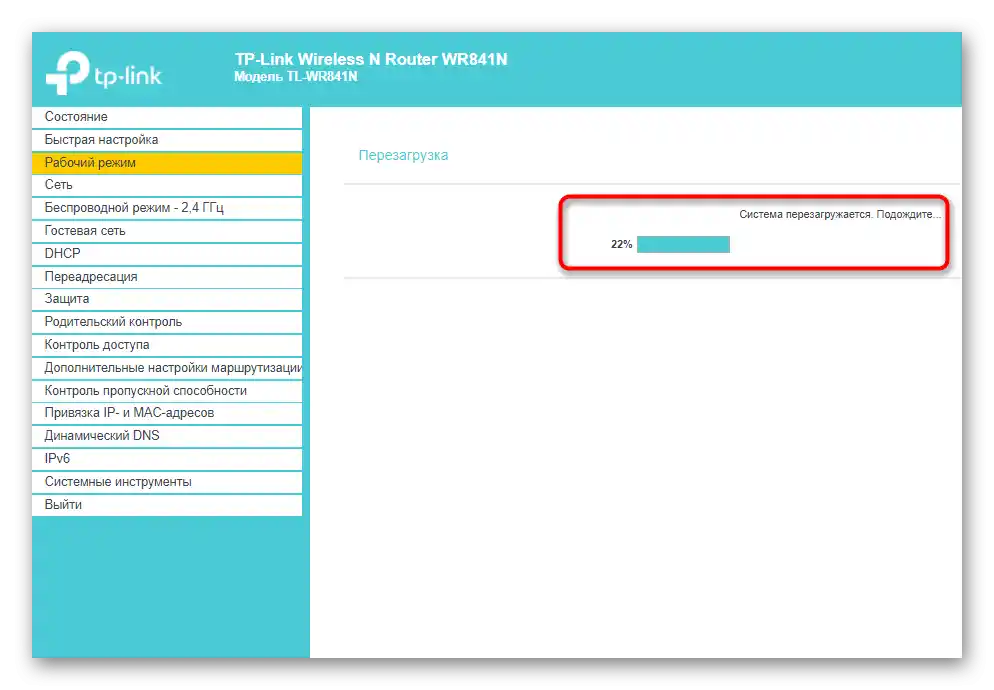
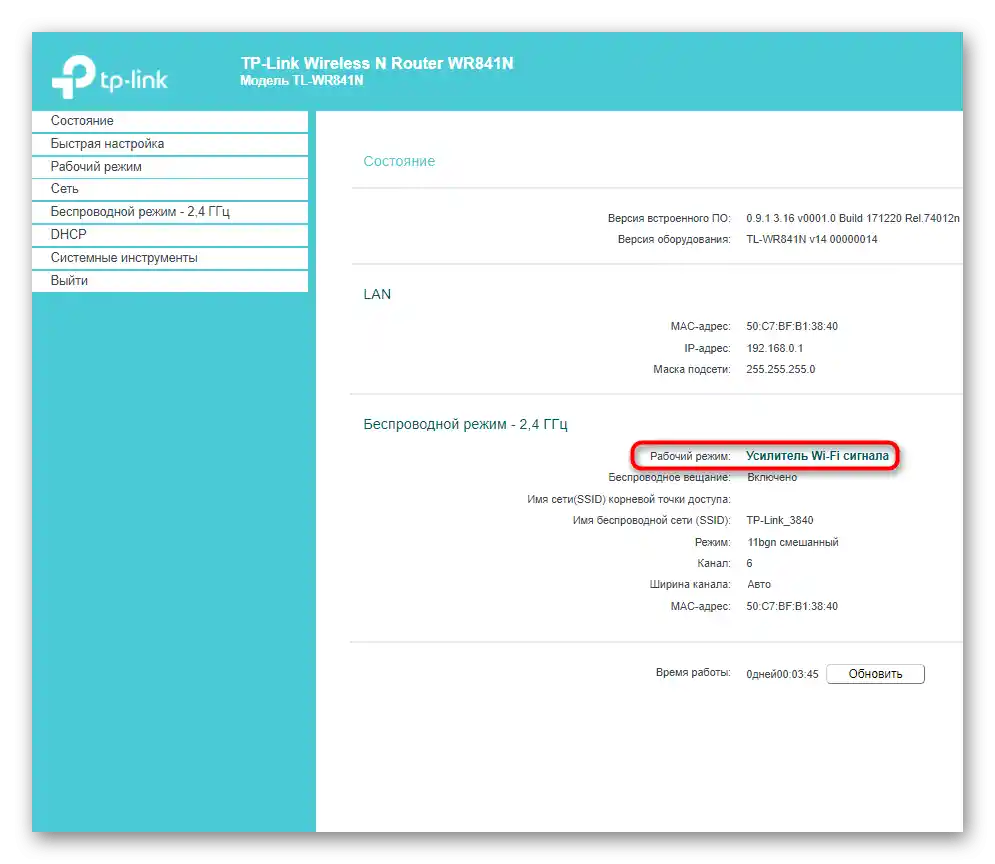
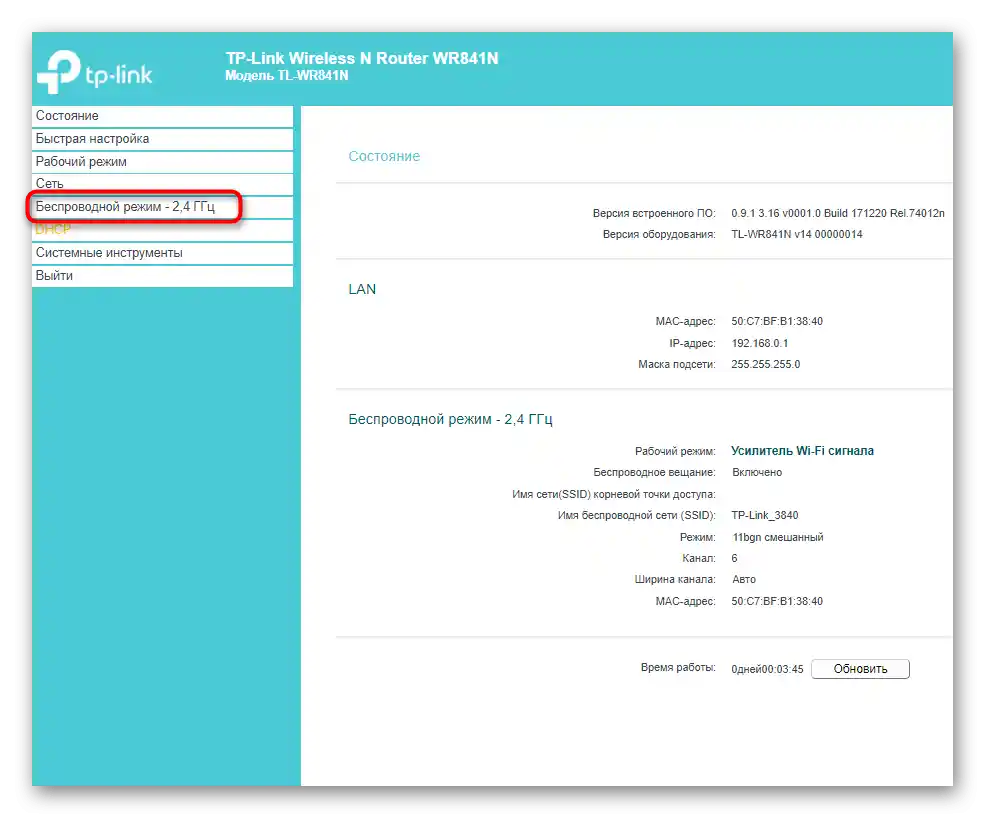
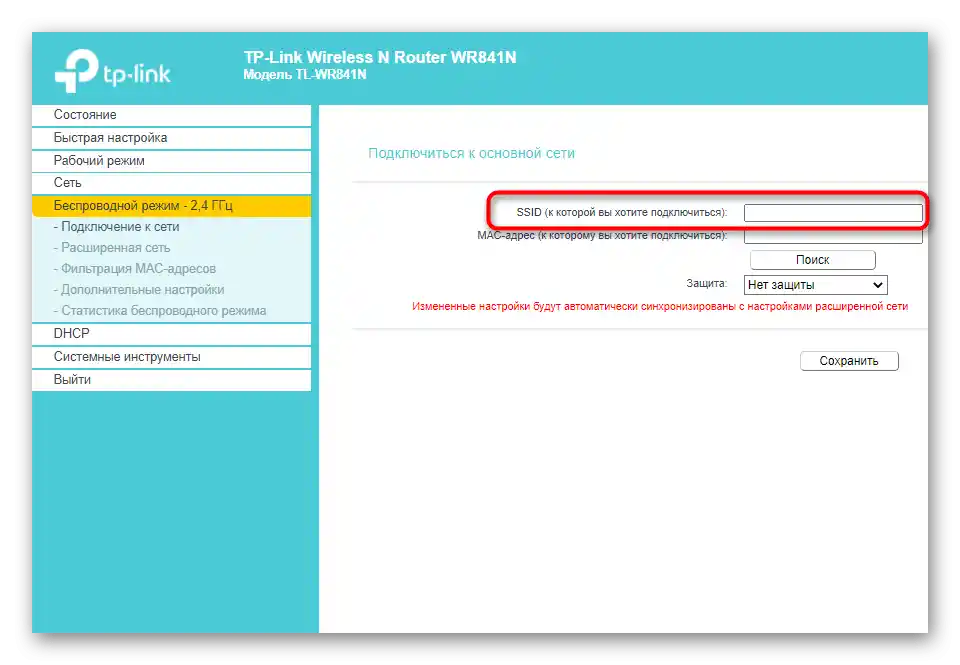
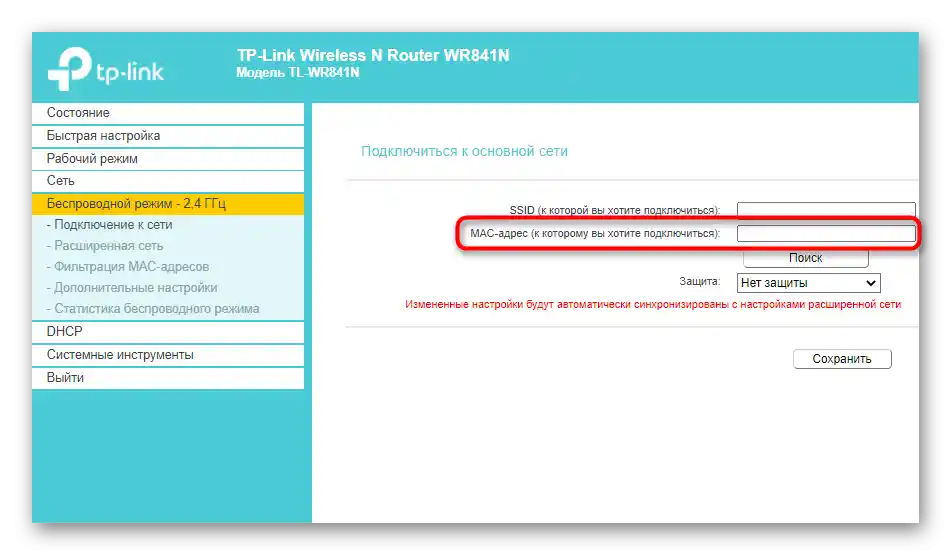
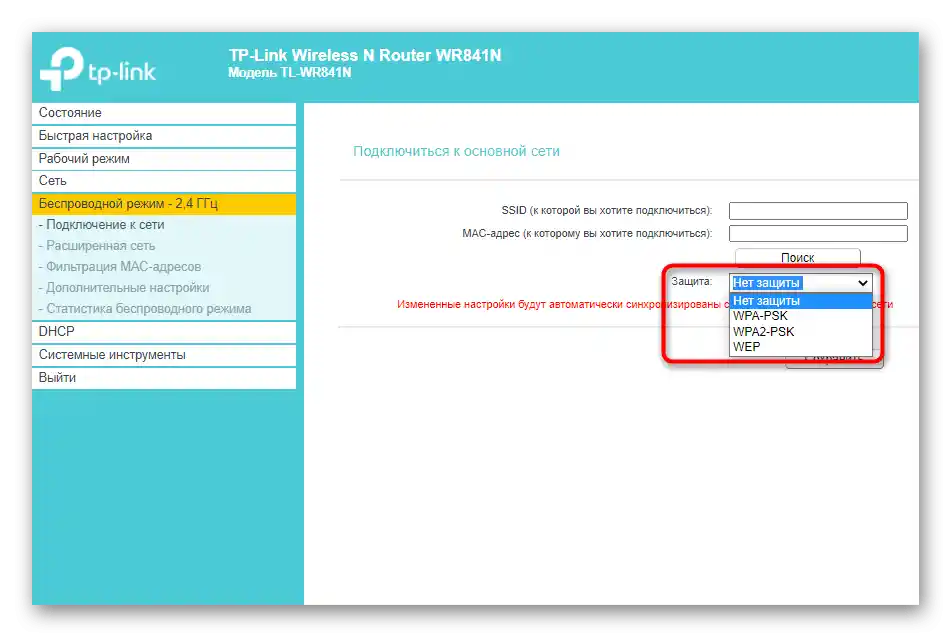
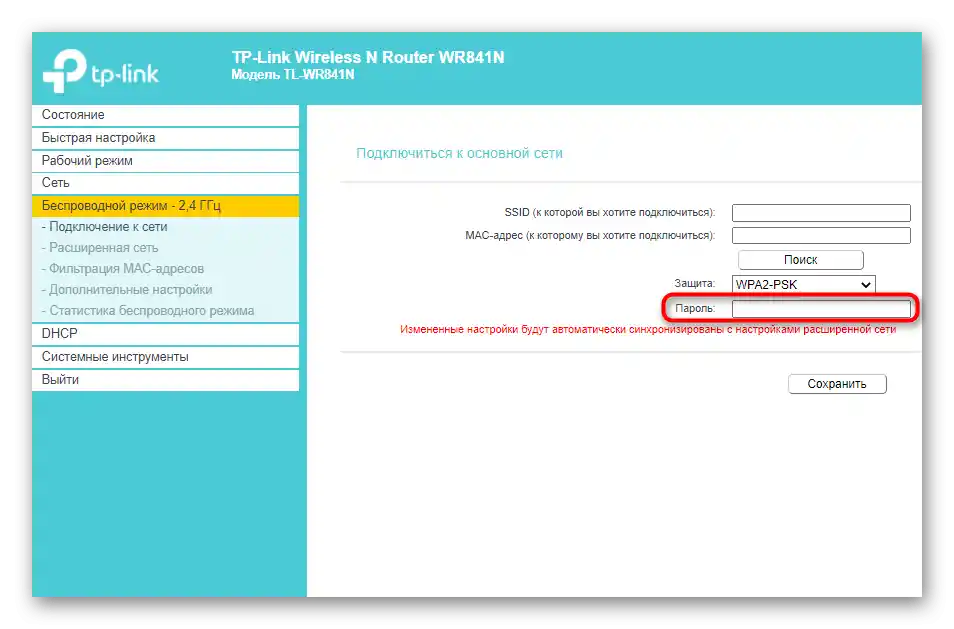
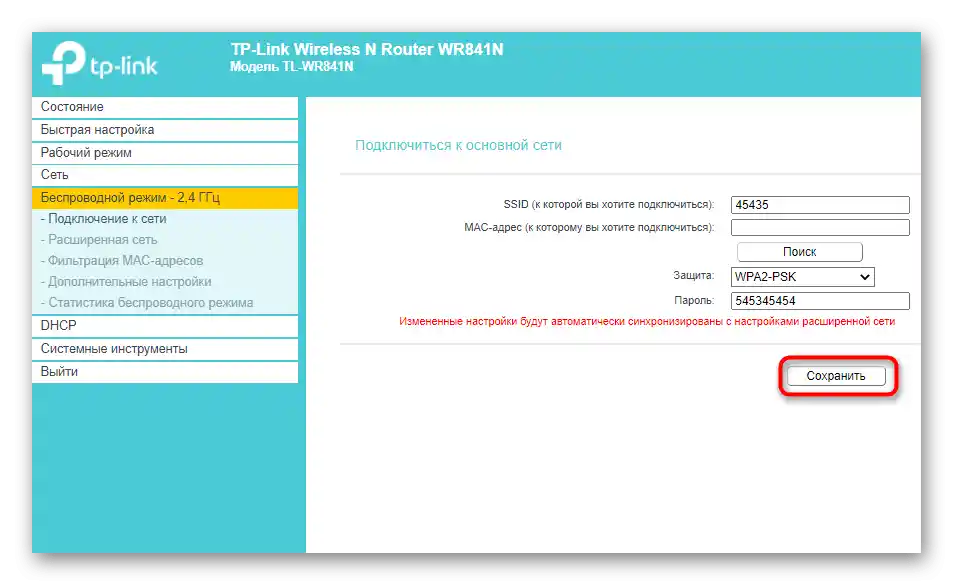
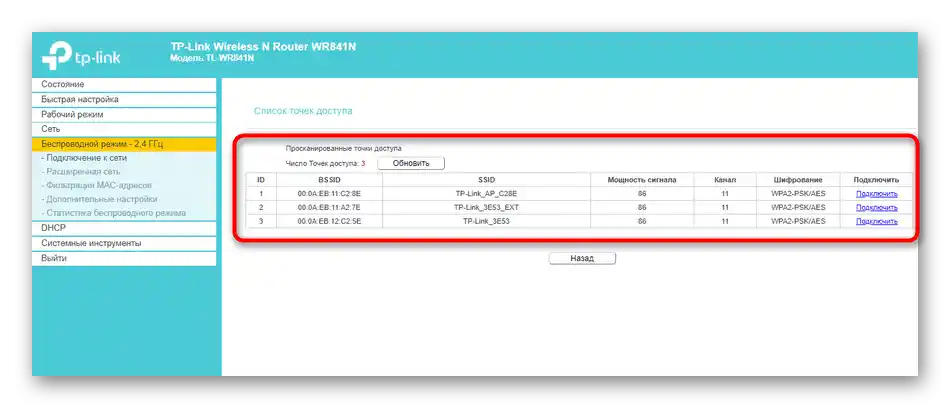
Na ekranie powinno pojawić się powiadomienie, że połączenie zostało nawiązane pomyślnie, co oznacza, że możesz zamknąć bieżącą kartę i sprawdzić dostęp do sieci, otwierając dowolną stronę.
Dodatkowe ustawienia wzmacniacza sygnału
Jak obiecano, na zakończenie omówimy dostępne dodatkowe ustawienia routera TP-Link w trybie wzmacniacza istniejącej sieci Wi-Fi. W interfejsie webowym znajduje się kilka opcji, które mogą być przydatne w określonych sytuacjach.
- Otwórz sekcję "Rozszerzona sieć", gdzie możesz skopiować SSID, do którego już jesteś podłączony, aby utworzyć nowy punkt dostępu z własnymi parametrami połączenia. Zapewnia to bardziej stabilne połączenie przy rozkładzie obciążenia i umożliwia organizację współdzielenia.
- Filtrowanie adresów MAC pozwala na wprowadzenie ograniczeń lub stworzenie białej listy użytkowników, którzy mogą łączyć się z dodaną siecią. Ustawienia dokładnie powtarzają te, które są dostępne dla głównego routera.
- W kategorii "Dodatkowe ustawienia" zwykłych użytkowników interesuje tylko moc nadajnika, która domyślnie ustawiona jest na maksymalną wartość. Jeśli chcesz zawęzić zasięg lub zmniejszyć zużycie energii, zmień parametr na niższy.
- Ostatni punkt — "DHCP". Ten serwer domyślnie jest wyłączony, ponieważ powoduje problemy w trybie repeatera, jednak jeśli jesteś pewien, że należy go aktywować, skonfiguruj go zgodnie z ostrzeżeniami od deweloperów.